Im letzten Artikel haben wir einige nützliche Tools wie ‚rTorrent‚, ‚wget‚, ‚cURL‚, ‚w3m‚ und ‚Elinks‚ behandelt. Wir haben viele Reaktionen erhalten, um einige andere Tools des gleichen Genres zu behandeln. Falls Sie den ersten Teil verpasst haben, können Sie ihn durchgehen.
Dieser Artikel soll Sie über verschiedene andere Linux-Befehlszeilen-Browsing- und Download-Anwendungen informieren, die Ihnen helfen werden, Dateien innerhalb der Linux-Shell zu durchsuchen und herunterzuladen.
1. links
Links ist ein Open-Source-Webbrowser, der in der Programmiersprache C geschrieben wurde. Er ist für alle wichtigen Plattformen wie Linux, Windows, OS X und OS/2 verfügbar.
Dieser Browser ist sowohl textbasiert als auch grafisch. Der textbasierte links Webbrowser wird von den meisten Standard-Linux-Distributionen standardmäßig mitgeliefert. Falls links nicht standardmäßig in Ihrem System installiert ist, können Sie es aus dem Repository installieren. Elinks ist ein Fork von links.
$ sudo apt install links (on Debian, Ubuntu, & Mint) $ sudo dnf install links (on Fedora, CentOS & RHEL) $ sudo pacman -S links (on Arch and Manjaro) $ sudo zypper install links (on OpenSuse)
Nach der Installation von links können Sie beliebige Websites wie unten im Screencast dargestellt im Terminal durchsuchen.
$ links www.tecmint.com
Benutzen Sie die Pfeiltasten HOCH und RUNTER zum Navigieren. Die rechte Pfeiltaste bei einem Link führt Sie zu diesem Link und die linke Pfeiltaste bringt Sie zurück zur vorherigen Seite. Um AUSZUSTEUERN drücken Sie q.
Hier ist, wie es aussieht, um Tecmint über das Links-Tool zuzugreifen.
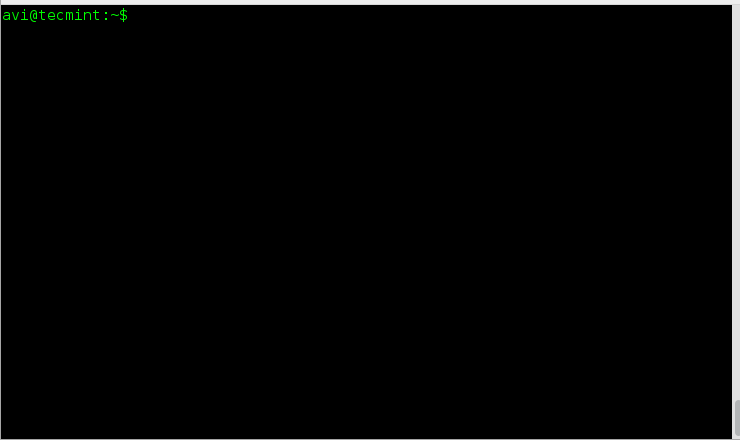
Wenn Sie daran interessiert sind, die GUI von Links zu installieren, müssen Sie möglicherweise die neueste Quell-Tarball-Datei (d. h. Version 2.22) von http://links.twibright.com/download/ herunterladen.
Alternativ können Sie den folgenden wget Befehl verwenden, um herunterzuladen und wie unten vorgeschlagen zu installieren.
$ wget http://links.twibright.com/download/links-2.22.tar.gz $ tar -xvf links-2.22.tar.gz $ cd links-2.22 $ ./configure --enable-graphics $ make $ sudo make install
Hinweis: Sie müssen Pakete (libpng, libjpeg, TIFF-Bibliothek, SVGAlib, XFree86, C-Compiler und make) installieren, wenn sie noch nicht installiert sind, um das Paket erfolgreich zu kompilieren.
2. links2
Links2 ist eine grafische Webbrowser-Version des Twibright Labs Links-Webbrowsers. Dieser Browser unterstützt Maus und Klicks. Entwickelt speziell für Geschwindigkeit ohne CSS-Unterstützung, ziemlich gute HTML- und JavaScript-Unterstützung mit Einschränkungen.
Um links2 unter Linux zu installieren.
$ sudo apt install links2 (on Debian, Ubuntu, & Mint) $ sudo dnf install links2 (on Fedora, CentOS & RHEL) $ sudo pacman -S links2 (on Arch and Manjaro) $ sudo zypper install links2 (on OpenSuse)
Um links2 im Kommandozeilen- oder grafischen Modus zu starten, müssen Sie die -g Option verwenden, die die Bilder anzeigt.
$ links2 tecmint.com OR $ links2 -g tecmint.com
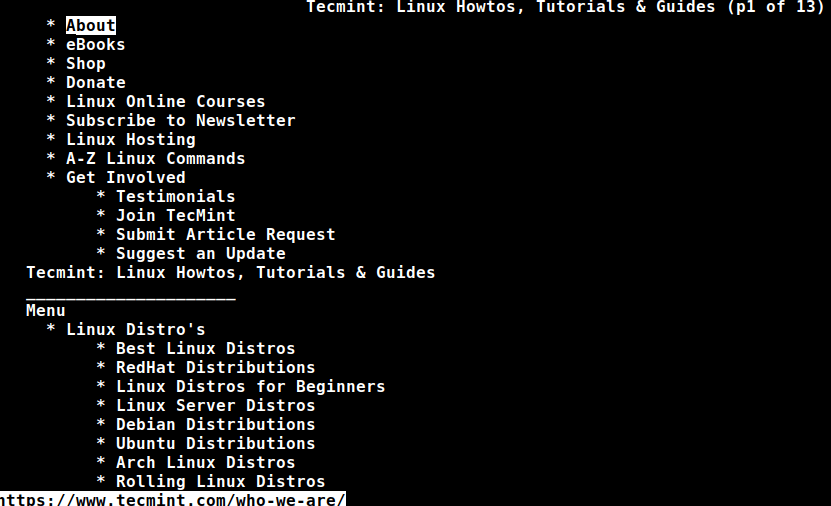
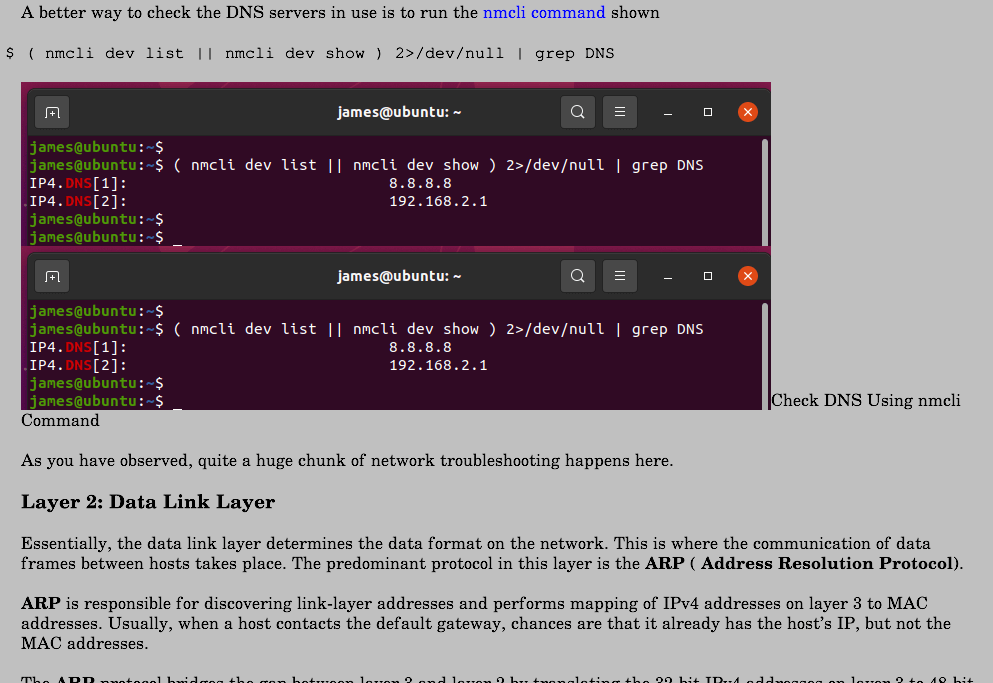
3. lynx
A text-based web browser released under GNU GPLv2 license and written in ISO C. lynx is a highly configurable web browser and Savior for many sysadmins. It has the reputation of being the oldest web browser that is being used and still actively developed.
Zum Installieren von lynx unter Linux.
$ sudo apt install lynx (on Debian, Ubuntu, & Mint) $ sudo dnf install lynx (on Fedora, CentOS & RHEL) $ sudo pacman -S lynx (on Arch and Manjaro) $ sudo zypper install lynx (on OpenSuse)
Nach der Installation von lynx geben Sie den folgenden Befehl ein, um die Website wie im folgenden Screencast gezeigt zu durchsuchen.
$ lynx www.tecmint.com

Wenn Sie etwas mehr über links und lynx Webbrowser erfahren möchten, könnten Sie das folgende Link besuchen:
4. youtube-dl
youtube-dl ist eine plattformunabhängige Anwendung, die zum Herunterladen von Videos von Youtube und einigen anderen Seiten verwendet werden kann. Hauptsächlich in Python geschrieben und unter der GNU GPL-Lizenz veröffentlicht, funktioniert die Anwendung aus der Box heraus. (Da Youtube es Ihnen nicht erlaubt, Videos herunterzuladen, kann es illegal sein, es zu verwenden. Informieren Sie sich über die Gesetze, bevor Sie damit beginnen.)
Zum Installieren von youtube-dl unter Linux.
$ sudo apt install youtube-dl (on Debian, Ubuntu, & Mint) $ sudo dnf install youtube-dl (on Fedora, CentOS & RHEL) $ sudo pacman -S youtube-dl (on Arch and Manjaro) $ sudo zypper install youtube-dl (on OpenSuse)
Nach der Installation versuchen Sie, Dateien von der Youtube-Website herunterzuladen, wie im folgenden Screencast gezeigt.
$ youtube-dl https://www.youtube.com/watch?v=ql4SEy_4xws
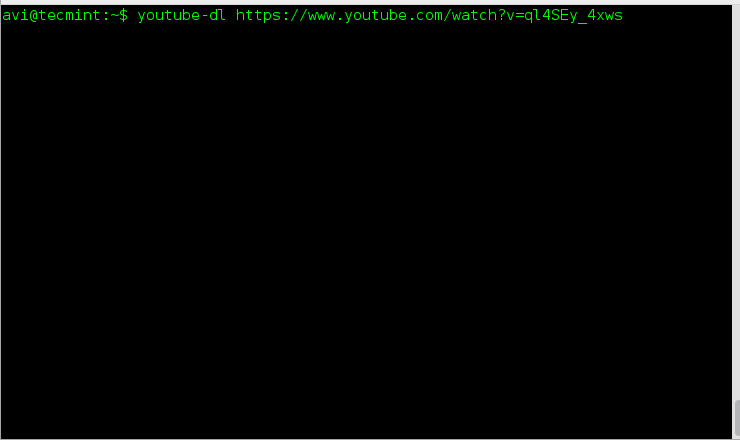
Wenn Sie mehr über youtube-dl erfahren möchten, könnten Sie das folgende Link besuchen:
5. fetch
fetch ist ein Befehlszeilen-Dienstprogramm für ein Unix-ähnliches Betriebssystem, das zum Abrufen von URLs verwendet wird. Es unterstützt viele Optionen wie das Abrufen von IPv4-Adressen, IPv6-Adressen, keine Weiterleitung, Beenden nach erfolgreichem Dateiabruf, erneutes Versuchen usw.
Fetch kann von folgendem Link heruntergeladen und installiert werden
http://sourceforge.net/projects/fetch/?source=typ_redirect
Aber bevor Sie es kompilieren und ausführen, sollten Sie HTTP Fetcher installieren. Laden Sie HTTP Fetcher von folgendem Link herunter.
http://sourceforge.net/projects/http-fetcher/?source=typ_redirect
6. Axel
Axel ist ein Befehlszeilen-basierter Download-Beschleuniger für Linux. Axel ermöglicht das Herunterladen einer Datei mit wesentlich höherer Geschwindigkeit durch eine einzelne Verbindungsanforderung für mehrere Kopien von Dateien in kleinen Teilen über mehrere HTTP- und FTP-Verbindungen.
Um Axel in Linux zu installieren.
$ sudo apt install axel (on Debian, Ubuntu, & Mint) $ sudo dnf install axel (on Fedora, CentOS & RHEL) $ sudo pacman -S axel (on Arch and Manjaro) $ sudo zypper install axel (on OpenSuse)
Nach der Installation von axel können Sie den folgenden Befehl verwenden, um ein beliebiges angegebenes Datei herunterzuladen, wie im Screencast gezeigt.
$ axel https://releases.ubuntu.com/20.04.2.0/ubuntu-20.04.2.0-desktop-amd64.iso
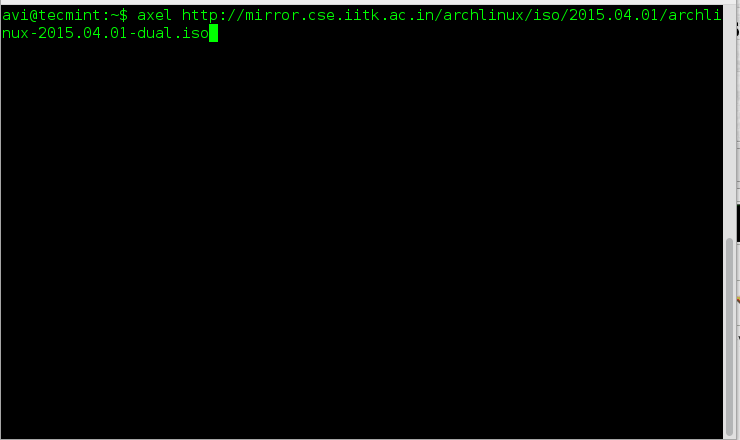
7. aria2
aria2 ist eine auf Befehlszeilen basierende Download-Utility, die leichtgewichtig ist und Multi-Protokoll-Unterstützung bietet (HTTP, HTTPS, FTP, BitTorrent und Metalink). Es kann Metadateilinks verwenden, um ISO-Dateien gleichzeitig von mehr als einem Server herunterzuladen. Es kann auch als Bit-Torrent-Client dienen.
Um aria2 unter Linux zu installieren.
$ sudo apt install aria2 (on Debian, Ubuntu, & Mint) $ sudo dnf install aria2 (on Fedora, CentOS & RHEL) $ sudo pacman -S aria2 (on Arch and Manjaro) $ sudo zypper install aria2 (on OpenSuse)
Sobald aria2 installiert ist, können Sie den folgenden Befehl ausführen, um eine beliebige angegebene Datei herunterzuladen…
$ aria2c https://releases.ubuntu.com/20.04.2.0/ubuntu-20.04.2.0-desktop-amd64.iso

Wenn Sie mehr über aria2 und seine Schalter erfahren möchten, lesen Sie den folgenden Artikel.
8. w3m
w3m ist ein weiterer Open-Source-Text-basiertes Webbrowser, der dem lynx sehr ähnlich ist und auf einer Konsole läuft. Es verwendet emacs-w3m, eine Emacs-Schnittstelle für w3m, um Websites innerhalb der Emacs-Schnittstelle zu durchsuchen.
Um w3m unter Linux zu installieren.
$ sudo apt install w3m (on Debian, Ubuntu, & Mint) $ sudo dnf install w3m (on Fedora, CentOS & RHEL) $ sudo pacman -S w3m (on Arch and Manjaro) $ sudo zypper install w3m (on OpenSuse)
Nach der Installation von w3m führen Sie den folgenden Befehl aus, um die Website wie unten gezeigt zu durchsuchen.
$ w3m www.tecmint.com
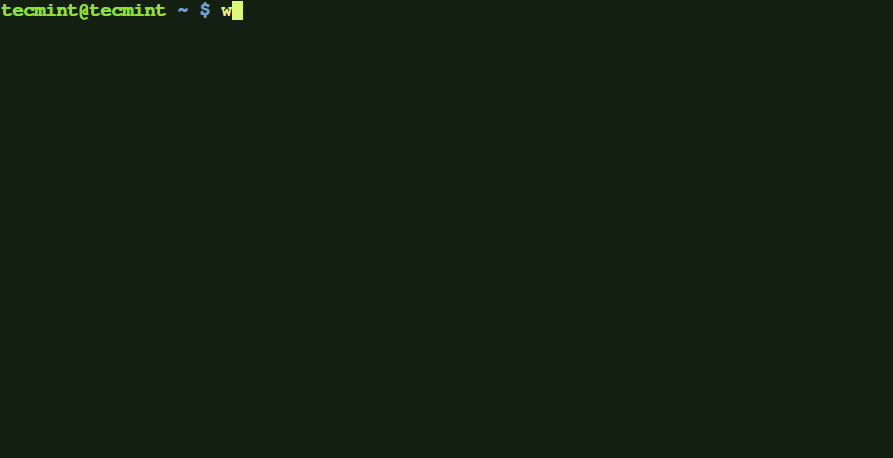
9. Browsh
Browsh ist ein moderner textbasierter Browser, der alles wie ein moderner Browser darstellt, inklusive HTML5, CSS3, JS, Video und sogar WebGL. Seine Hauptaufgabe besteht darin, auf einem entfernten Server über SSH oder Mosh ausgeführt zu werden und Webseiten als Text über das Terminal zu durchsuchen, wodurch die Bandbreite erheblich reduziert und die Browsing-Geschwindigkeit erhöht wird.
Das bedeutet, dass der Server die Webseiten herunterlädt und über eine SSH-Verbindung die Webseiten-Ergebnisse mit minimaler Bandbreite anzeigt. Standardtextbasierte Browser unterstützen jedoch kein JS und keine anderen HTML5-Funktionen.
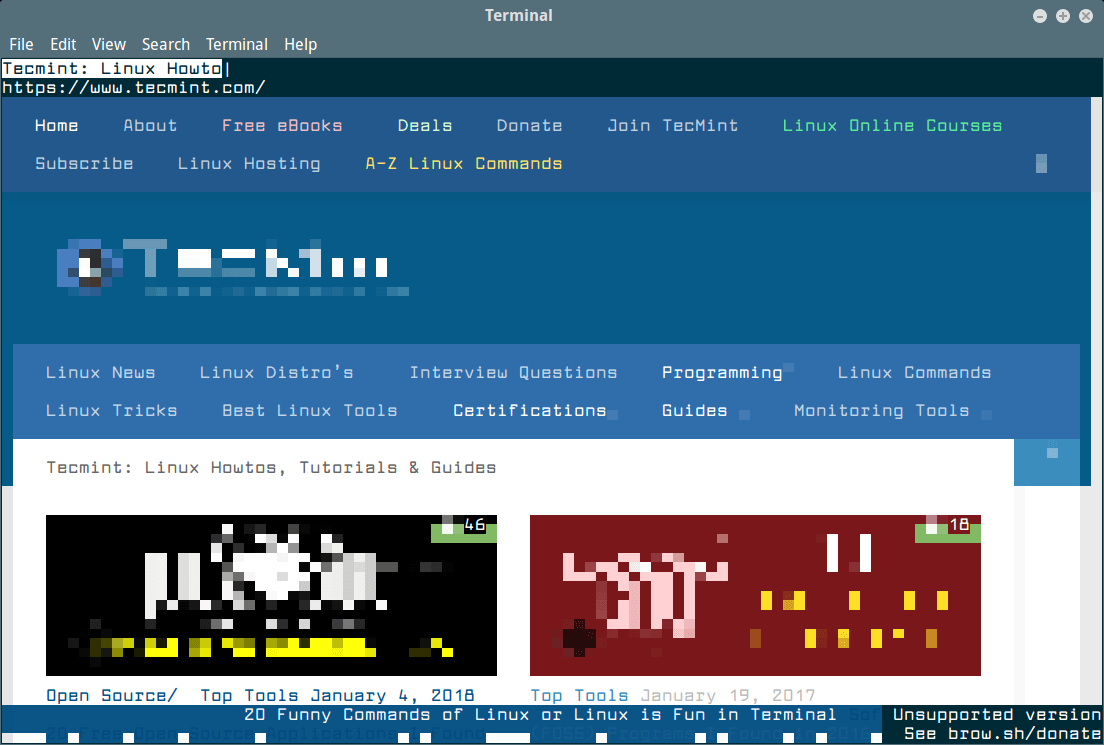
Um Browsh unter Linux zu installieren, müssen Sie ein Binärpaket herunterladen und es mit dem Paketmanager installieren.
Das ist alles für jetzt. Ich werde hier wieder mit einem anderen interessanten Thema sein, das Ihnen gefallen wird. Bis dahin bleiben Sie dran und bleiben Sie mit Tecmint verbunden. Vergessen Sie nicht, uns Ihr wertvolles Feedback in den Kommentaren unten zu geben. Liken und teilen Sie uns und helfen Sie uns, bekannt zu werden.
Source:
https://www.tecmint.com/command-line-web-browser-download-file-in-linux/













